Kun asennat lisäosaa, jos saat Microsoft 365 on määritetty estämään yksittäisten Office Store -apuohjelmien hankinnan virheilmoitus, näin pääset eroon siitä. Koska tämä ongelma ilmenee yleensä, kun käytät Microsoft Officen organisaatiotiliä, sinun on pyydettävä lupa järjestelmänvalvojalta. Jos olet järjestelmänvalvoja, voit käydä läpi tämän artikkelin, jotta käyttäjät voivat asentaa ja suorittaa lisäosat.

Virheilmoitus sanoo jotain tällaista:
Microsoft 365 on määritetty estämään yksittäisten Office Store -apuohjelmien hankinnan
Tai jos käytät vanhempaa Office-versiota:
Office 365 on määritetty estämään yksittäisten Office Store -apuohjelmien hankinnan ja suorittamisen
Microsoft 365 on määritetty estämään yksittäisten Office Store -apuohjelmien hankinnan
Korjata Microsoft 365 on määritetty estämään yksittäisten Office Store -apuohjelmien hankinnan virhe, seuraa näitä ratkaisuja:
- Salli käyttäjien käyttää Office Storea
- Tarkista Luotetut lisäosien luettelot
Jos haluat lisätietoja näistä korjauksista, jatka lukemista.
1] Salli käyttäjien käyttää Office Storea
Se on tärkein asetus, kun annat Microsoft Officen käyttöoikeudet organisaatiosi käyttäjille. Se voi olla koulu, korkeakoulu, toimisto, yritys tai mikä tahansa muu. Tästä huolimatta on olemassa vaihtoehto, joka on vastuussa tästä virheestä. Sitä kutsutaan Käyttäjien omistamat sovellukset ja asetukset . Järjestelmänvalvojana löydät tämän vaihtoehdon Microsoft 365 -hallintakeskuksesta.
Siksi sinun on aloitettava kirjautumalla hallintakeskukseen ja laajennettava asetukset valikko vasemmalla puolella. Napsauta seuraavaksi Organisaatioasetukset vaihtoehto.
Vuonna Palvelut -välilehti, löydät valikon nimeltä Käyttäjien omistamat sovellukset ja palvelut . Napsauta tätä vaihtoehtoa.
Täällä näet valintaruudun nimeltä Anna käyttäjien käyttää Office Storea . Sinun on valittava vastaava valintaruutu.
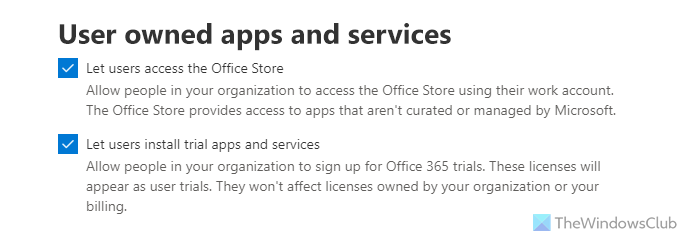
Tämän lisäksi voit myös tarkistaa Anna käyttäjien asentaa kokeiluversiot ja palvelut myös valintaruutu.
Kun olet valmis, käyttäjäsi tai sinä voit asentaa ja suorittaa Office Storen lisäosia ilman ongelmia.
kuinka liitetiedostot tallennetaan iPadiin
2] Tarkista Trusted Add-in Catalogs
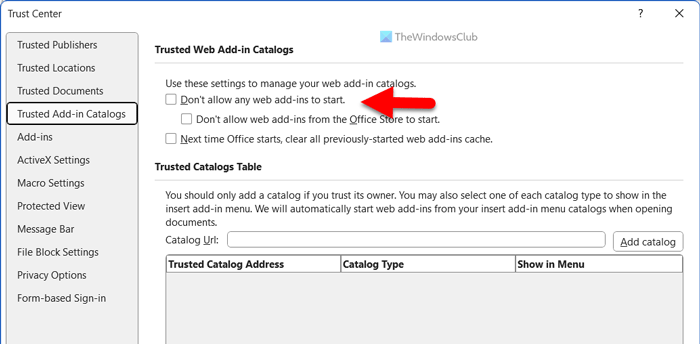
Jokaisessa Microsoft Office -sovelluksessa on asetus, joka sallii tai estää käyttäjiä asentamasta verkkoapuohjelmia. Jos se on määritetty väärin, et voi asentaa lisäosia. Siksi noudata näitä ohjeita asettaaksesi sen oikein:
- Avaa Word tai mikä tahansa muu Office-sovellus.
- Klikkaa Tiedosto > Asetukset .
- Vaihda kohtaan Luottamuskeskus -välilehteä ja napsauta Luottamuskeskuksen asetukset valikosta.
- Siirry kohtaan Luotetut lisäosaluettelot -välilehti.
- Poista rasti Älä anna verkkolisäosien käynnistyä valintaruutu.
- Klikkaa OK -painiketta.
Tämän jälkeen voit asentaa Office Storen lisäosia.
Lukea: Kuinka ottaa Microsoft Whiteboard for Office 365 käyttöön
Miten ratkaista Microsoft 365 on määritetty estämään yksittäisten Office Store -apuohjelmien hankinnan ja suorittamisen?
Jotta voit ratkaista Microsoft 365:n, joka on määritetty estämään yksittäisten Office Store -apuohjelmien hankinnan ja suorittamisen, sinun on otettava käyttöön tästä virheestä vastuussa oleva asetus. Voit löytää Anna käyttäjien käyttää Office Storea -vaihtoehto Microsoft 365:n hallintakeskuksessa. Jos olet järjestelmänvalvoja, voit käydä läpi edellä mainitun oppaan ja ottaa tämän asetuksen käyttöön.
Kuinka estää yksittäisten Office Store -apuohjelmien hankinnan?
Jotta voit estää yksittäisten Office Store -apuohjelmien hankinnan, sinun on poistettava käytöstä Anna käyttäjien käyttää Office Storea asetusta. Tämä vaihtoehto löytyy hallintakeskuksesta. Voit kirjautua tilillesi ja siirtyä osoitteeseen Organisaatioasetukset > Palvelut ottaaksesi tämän asetuksen käyttöön tai poistaaksesi sen käytöstä hetkessä.
Siinä kaikki! Toivottavasti tämä opas auttoi sinua.
Lukea: Pyydä järjestelmänvalvojaa ottamaan Microsoft Teams käyttöön.















